Exiba uma lista de pacotes de software recentemente instalados no Ubuntu
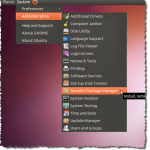
- 3333
- 159
- Mr. Mitchell Hansen
Pode haver momentos em que você precisa visualizar uma lista dos pacotes que foram instalados recentemente no Ubuntu para solucionar problemas ou talvez apenas para encontrar um programa que você instalou que não seja exibido no menu. Existem duas maneiras de descobrir o que foi instalado recentemente. Você pode ver pacotes instalados recentemente por data usando o Gerente de pacotes sinápticos e do prompt de comando usando uma janela de terminal.
Use o gerenciador de pacotes sinápticos
Para visualizar os pacotes de software instalados recentemente usando o Gerente de pacotes sinápticos, Selecione Administração | Gerente de pacotes sinápticos de Sistema cardápio.
Índice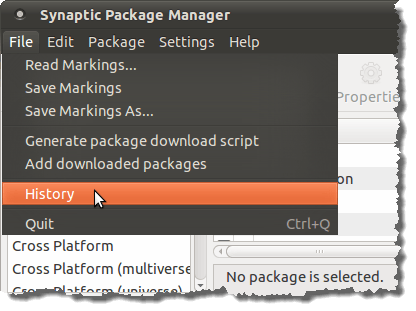
O História Caixa de diálogo Displays. Todos os pacotes instalados e removidos usando o Gerente de pacotes sinápticos estão listados por mês e data. Clique na seta à esquerda de um mês no painel esquerdo para exibir datas nesse mês em que os pacotes de software foram instalados ou removidos. Clique em uma data para ver quais pacotes foram instalados ou removidos nessa data no painel direito.
OBSERVAÇÃO: Somente pacotes de software instalados usando o Gerente de pacotes sinápticos são exibidos no História caixa de diálogo. Se você instalou outro software usando outros métodos, como o Ubuntu Software Center, Eles não estão listados aqui.
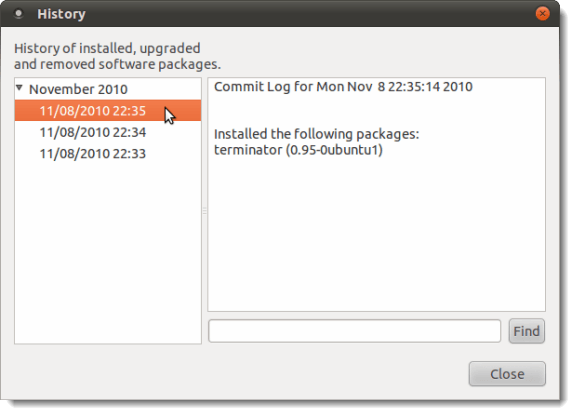
Para fechar o História Caixa de diálogo, clique no Fechar botão.
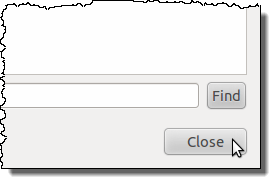
Para fechar o Gerente de pacotes sinápticos, Selecione Desistir de Arquivo cardápio.
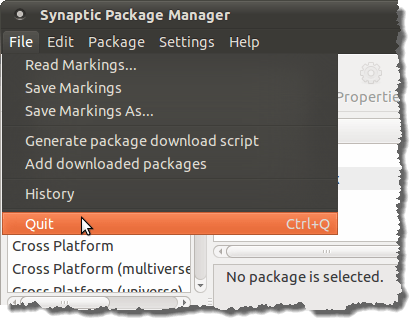
Use uma janela de terminal
Se você preferir trabalhar em uma janela de terminal, poderá obter uma lista de pacotes de software instalados usando a linha de comando. Para fazer isso, selecione Acessórios | terminal de Formulários cardápio.
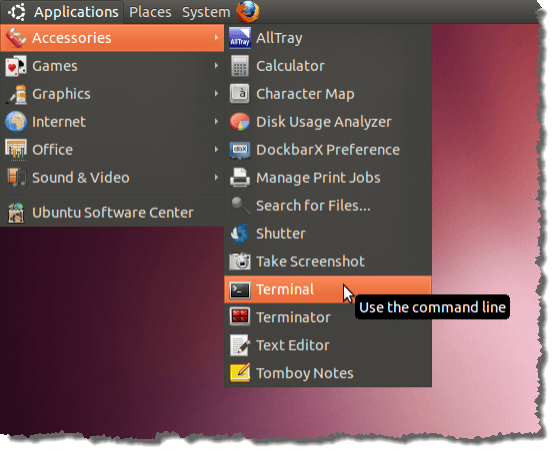
Digite o seguinte comando no prompt e pressione Digitar.
gato/var/log/dpkg.log | grep “\ install \“
OBSERVAÇÃO: Há um espaço após cada uma das barras.
Este comando exibe entradas do dpkg.registro Arquivo que corresponda ao termo “ instalar “, Incluindo os espaços antes e depois. O "instalar”As entradas indicam pacotes que foram totalmente instalados.
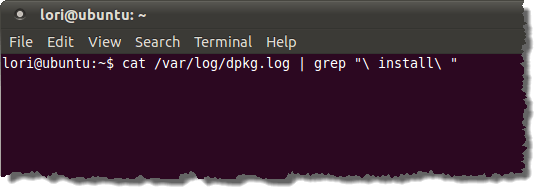
Todos "instalar”Entradas no DPKG.O arquivo de log é exibido na janela do terminal, as entradas mais recentes listadas por último.
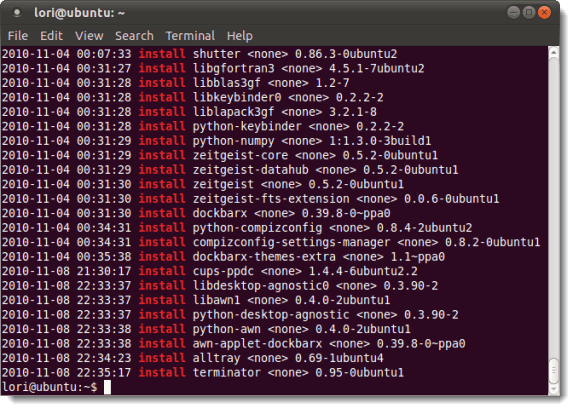
Se as datas no dpkg.registro arquivo não volte o mais longe possível, pode haver outro dpkg arquivos de log. O dpkg.registro O arquivo é girado e arquivado semanalmente. Você pode encontrar disponível dpkg arquivos de log listando o conteúdo do /var/log diretório.
Para fazer isso, insira o seguinte comando no prompt e pressione Digitar.
$ ls -l /var /log
OBSERVAÇÃO: Depois "ls ”É um traço e um minúsculo“eu”Seguido por outro espaço.
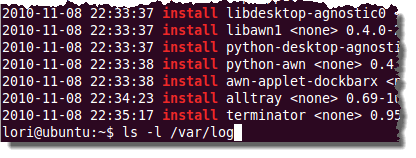
Observe que você obtém uma listagem de todos os toros no /var/log diretório, não apenas os logs para dpkg. Para exibir apenas os arquivos de log para dpkg, Digite o seguinte comando no prompt e pressione Digitar.
$ ls -l/var/log/dpkg*
OBSERVAÇÃO: Novamente, depois do “ls ”É um traço e um minúsculo“eu”Seguido por outro espaço.
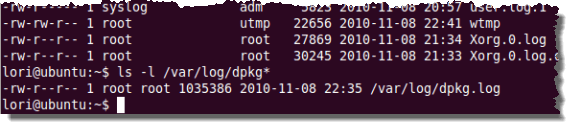
Apenas um dpkg.registro Exibições de arquivo em nosso sistema, porque é um novo sistema que instalamos recentemente. Para abrir o dpkg.registro Arquivo para visualização, insira o seguinte comando no prompt e pressione Digitar.
$ gedit/var/log/dpkg.registro
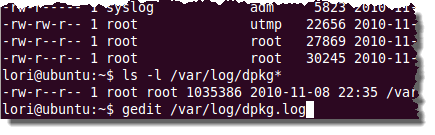
O dpkg.registro Arquivo abre gedit. Todos os pacotes estão listados, não apenas os "instalar" status. Isso torna mais difícil encontrar os pacotes totalmente instalados.
DICA: Usando o gato/var/log/dpkg.log | grep “\ install \“ O comando é provavelmente a melhor maneira de visualizar uma lista de pacotes instalados, porque apenas “instalar”As entradas no arquivo de log são exibidas. Se você precisar visualizar pacotes instalados mais antigos do que os disponíveis no dpkg.registro arquivo, basta substituir o dpkg.registro nome do arquivo no gato comando com outro dpkg Nomes de arquivos de log que você encontra usando o ls -l/var/log/dpkg* comando.
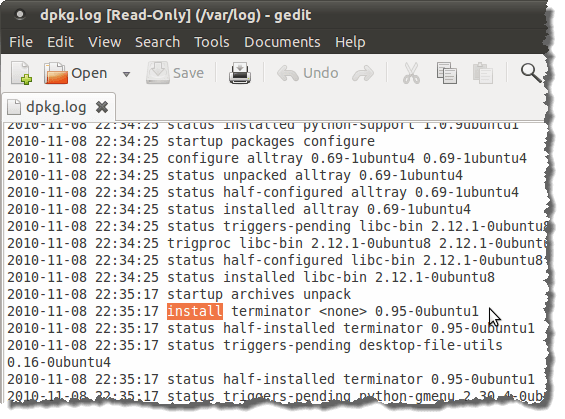
Fechar gedit, Selecione Desistir de Arquivo cardápio.

Você pode notar que a lista gerada usando a janela do terminal é mais completa. Os programas instalados usando qualquer método estão listados, não apenas programas instalados usando o Gerente de pacotes sinápticos.
Por Lori Kaufman
- « Fechar com força um programa no Ubuntu
- Corrija a quantidade máxima de memória utilizável pelo Windows 7 de 64 bits »

